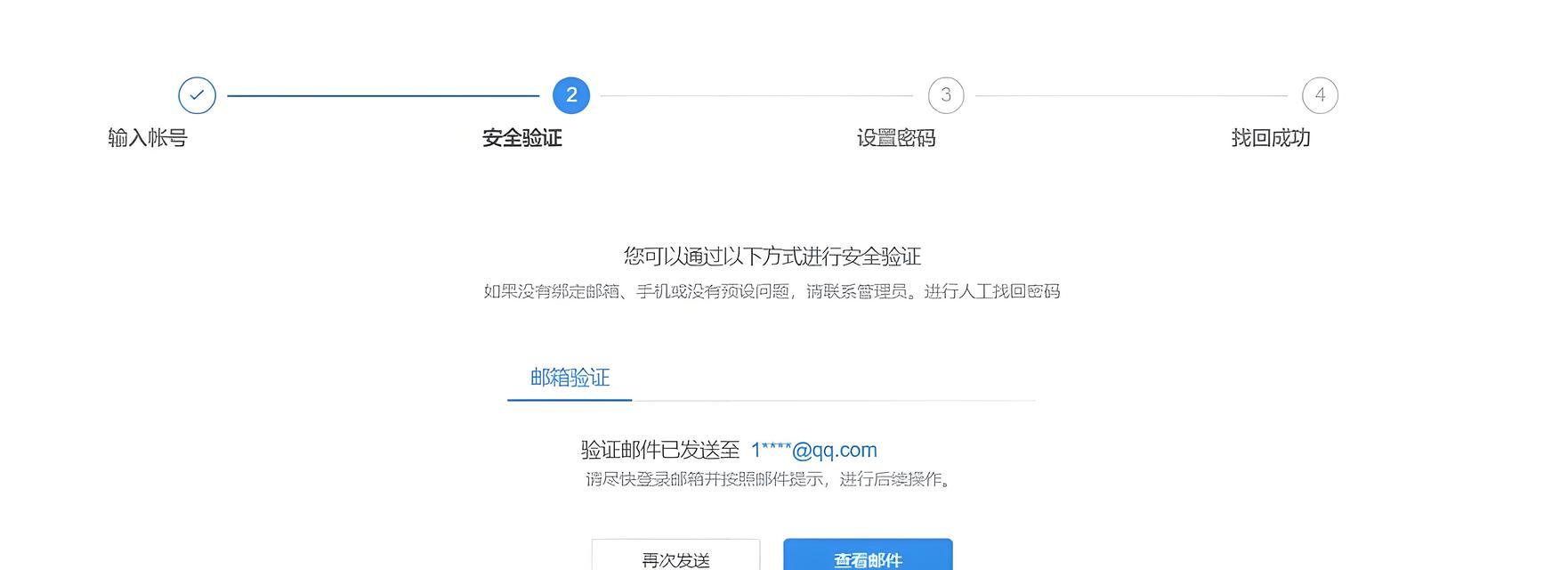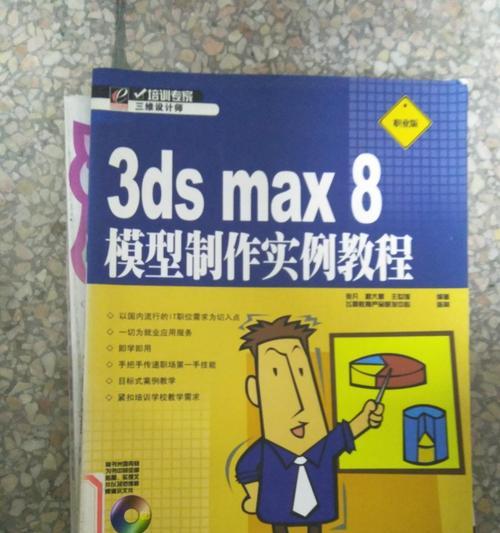在网络连接中,IP地址是非常重要的,它可以帮助电脑与其他设备进行通信和互联。正确设置电脑的IP地址对于网络连接的稳定性和正常运行非常重要。本文将介绍如何设置电脑IP地址的简单步骤,帮助读者轻松完成IP地址设置。

为什么需要设置电脑IP地址
在局域网中,每台电脑都需要一个唯一的IP地址来进行通信。通过正确设置电脑的IP地址,我们可以确保网络连接正常,实现数据的传输和接收。
了解IP地址的基本概念
IP地址是一串数字,用于标识网络中的设备。它分为IPv4和IPv6两种格式,我们通常使用的是IPv4格式,由四个以点分隔的十进制数字组成,如192.168.0.1。
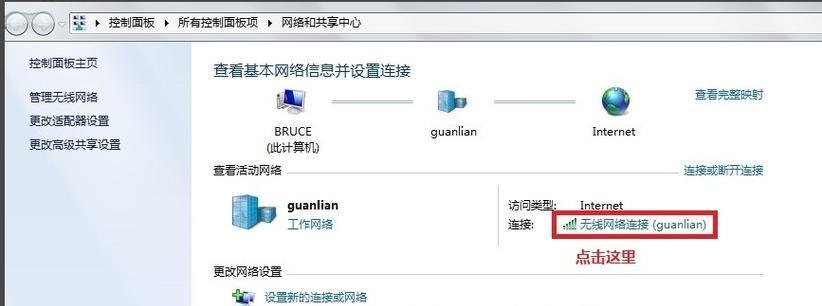
确定电脑的当前IP地址
在开始设置之前,我们需要先确定电脑当前的IP地址。可以通过以下步骤查看:在Windows系统中,点击开始菜单,选择“运行”,输入“cmd”并回车,然后在弹出的命令行窗口中输入“ipconfig”命令并回车,即可查看电脑的当前IP地址。
了解IP地址设置的两种方式
在设置IP地址时,我们可以选择动态获取IP地址或手动设置IP地址。动态获取IP地址是指通过路由器自动分配IP地址,而手动设置IP地址则需要我们自己输入特定的IP地址。
动态获取IP地址的设置步骤
1.打开电脑的网络连接设置界面,选择“以太网”或“无线网络”选项卡。
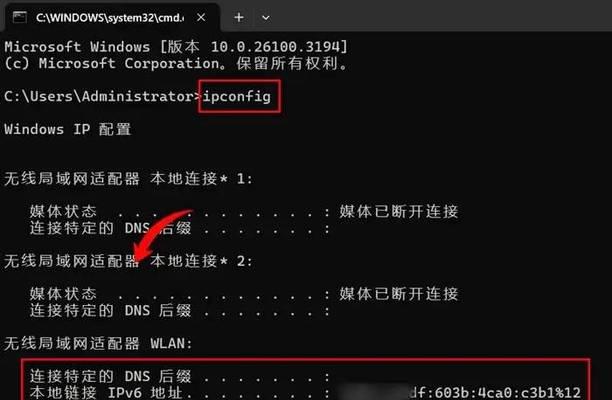
2.点击“属性”按钮,在弹出的对话框中选择“Internet协议版本4(TCP/IPv4)”并点击“属性”按钮。
3.在新弹出的对话框中选择“自动获取IP地址”和“自动获取DNS服务器地址”选项。
4.点击“确定”按钮保存设置,并关闭所有对话框。
手动设置IP地址的设置步骤
1.打开电脑的网络连接设置界面,选择“以太网”或“无线网络”选项卡。
2.点击“属性”按钮,在弹出的对话框中选择“Internet协议版本4(TCP/IPv4)”并点击“属性”按钮。
3.在新弹出的对话框中选择“使用下列IP地址”选项。
4.输入您想要设置的IP地址、子网掩码和默认网关,并根据需要填写DNS服务器地址。
5.点击“确定”按钮保存设置,并关闭所有对话框。
常见问题与解决方法
1.为什么我无法上网?
-检查IP地址设置是否正确。
-检查网络连接是否正常。
-重新启动路由器和电脑。
注意事项
在设置IP地址时,需要注意以下几点:
1.IP地址必须与网络中其他设备的IP地址不冲突。
2.手动设置IP地址时,要确保输入正确的IP地址、子网掩码和默认网关。
其他网络设置
除了IP地址设置,我们还可以进行其他网络设置,例如端口转发、DNS设置等,以满足不同的网络需求。
通过本文的介绍,我们了解了如何设置电脑的IP地址。无论是动态获取IP地址还是手动设置IP地址,都需要我们遵循一定的步骤进行操作。正确设置电脑的IP地址可以确保网络连接的稳定性和正常运行。希望本文对读者在进行IP地址设置时有所帮助。